钉钉将视频会议分享到聊天页面的方法
2024-02-02 09:37:57作者:极光下载站
很多小伙伴之所以喜欢使用钉钉软件,就是因为在钉钉软件中我们不仅可以进行考勤打卡,还可以随时随地开启一场线上会议。在使用钉钉软件开启线上会议之后,当我们想要将会议通过聊天分享给好友时,该怎么进行设置呢。其实很简单,我们只需要在钉钉的视频会议页面中打开左上角的会议时间,然后在下拉列表中就能看到“分享至聊天”选项了,点击该选项并进行好友勾选,最后点击确定选项即可。有的小伙伴可能不清楚具体的操作方法,接下来小编就来和大家分享一下钉钉将视频会议分享到聊天页面的方法。
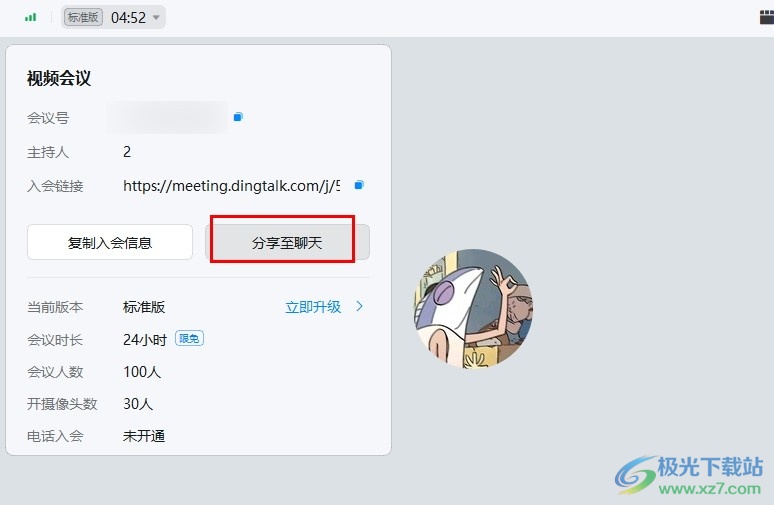
方法步骤
1、第一步,我们在电脑中点击打开钉钉软件,然后在钉钉页面中找到并打开“会议”选项

2、第二步,在会议页面中,我们先点击“发起会议”选项,然后在弹框中再点击开始会议选项
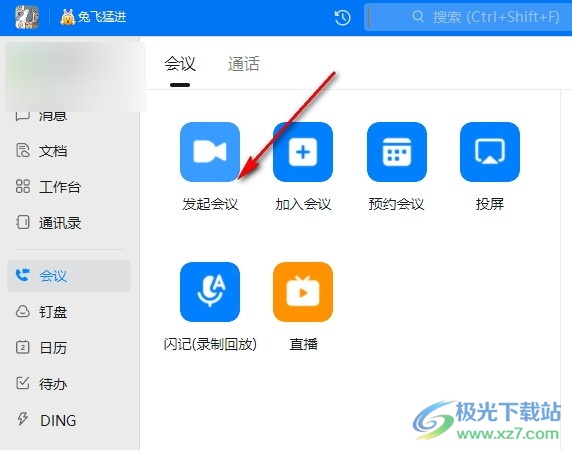
3、第三步,进入会议页面之后,我们在该页面左上角找到会议时间,将鼠标移到会议时间上

4、第四步,打开会议时间之后,我们在下拉列表中就能看到“分享至聊天”选项了,点击打开该选项

5、第五步,最后我们在选择会话弹框中先点击勾选需要分享的好友,再点击“确定”选项即可
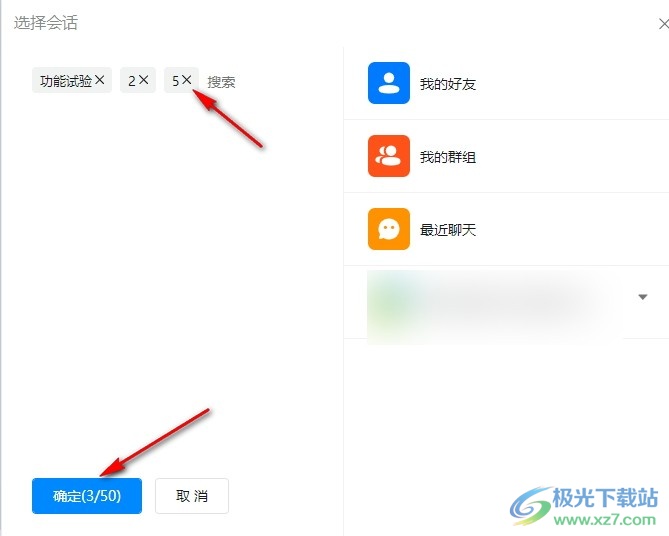
以上就是小编整理总结出的关于钉钉将视频会议分享到聊天页面的方法,我们在钉钉页面中先打开会议选项,再点击发起会议选项,接着在视频会议页面中点击打开会议时间,然后在下拉列表中点击“分享至聊天”选项,最后在弹框中勾选需要分享的好友,再点击确定选项即可,感兴趣的小伙伴快去试试吧。
